Jak udělat úvod do Sony Vegas
Intro je malé video, které můžete vložit do začátku videa a to bude váš "čip". Úvod by měl být jasný a nezapomenutelný, protože začne s vaším videem. Podívejme se, jak vytvořit intro pomocí Sony Vegas.
Jak udělat úvod do Sony Vegas?
1. Začněme tím, že najdeme pozadí našeho úvodu. Chcete-li to provést, napište při hledání "Pozadí obrázek". Zkuste hledat vysoce kvalitní snímky a rozlišení. Vezměte toto pozadí:

2. Nyní nahrajte pozadí do editoru videa jednoduchým přetažením na časovou osu nebo stažením z nabídky. Řekněme, že náš intro trvá 10 vteřin, takže přejeme kurzor k okraji obrázku na časové ose a prodloužíme dobu zobrazení na 10 sekund.

3. Přidejte text. Chcete-li to provést, v položce nabídky "Vložit" vyberte položku "Přidat video stopu" a klepněte pravým tlačítkem na ni a vyberte možnost "Vložit textový mediální soubor".
Další informace o tom, jak přidat text do videa.
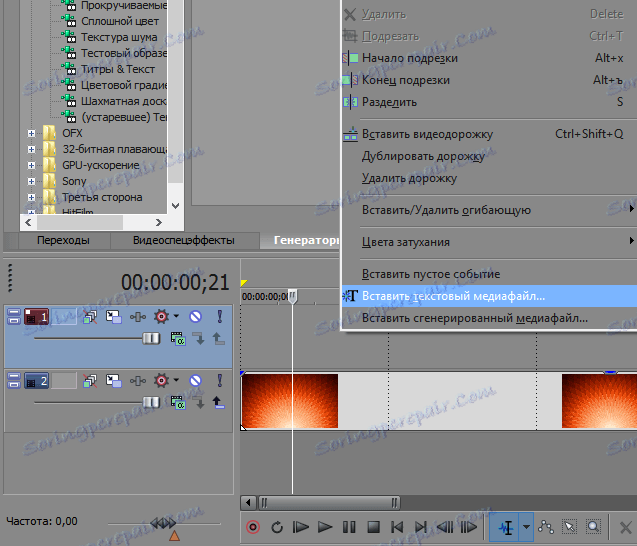
4. V okně, které se otevře, můžete napsat jakýkoli text, vybrat písmo, barvu, přidat stíny a zářivost a mnohem více. Obecně, představte si představivost!

5. Přidejte animaci: text letí. Chcete-li to provést, klikněte na nástroj "Posunutí a ořezávání událostí ...", který je na fragmentu s textem na časové ose.
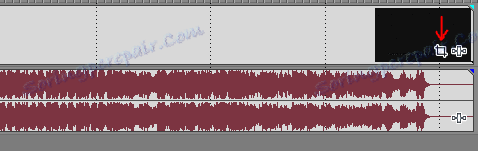
6. Uděláme let zhora. Chcete-li to provést, musíte umístit rámeček (oblast označená tečkovanou čárou) tak, aby text byl vyšší a nebyl zasažen rámem. Uložte pozici kliknutím na tlačítko "Kurzorová pozice".
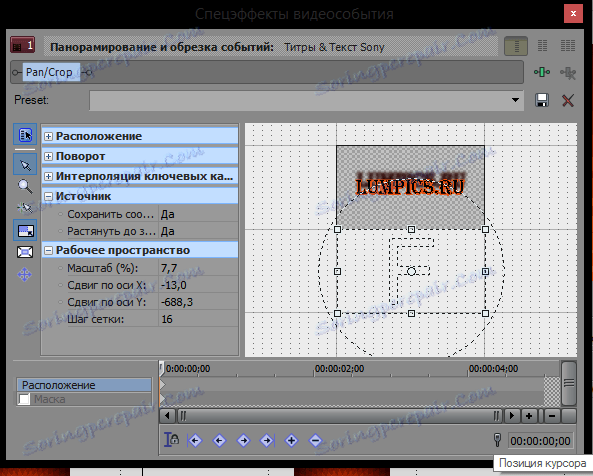
7. Nyní posuňte vozík dopředu na chvíli (nechte to být 1-1,5 sekundy) a přesuňte rámeček tak, aby text převzal místo, kam by měl jít. Uložte pozici znovu
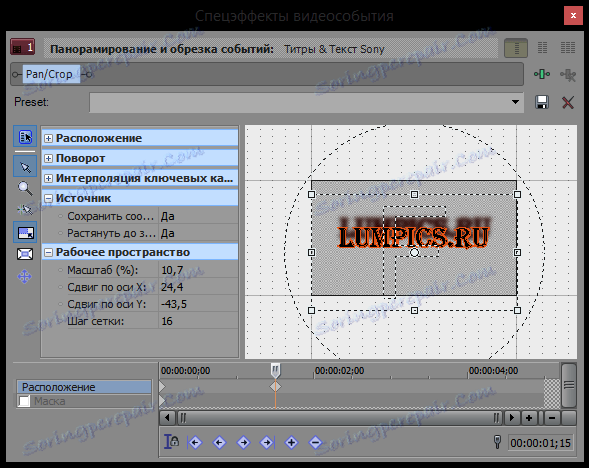
8. Můžete přidat další nápis nebo obrázek, přesně stejným způsobem. Přidat obrázek. Stáhněte obrázek v aplikaci Sony Vegas na novou skladbu a pomocí stejného nástroje - "Přiblížení a ořezávání událostí ..." přidejte animaci odchodu.
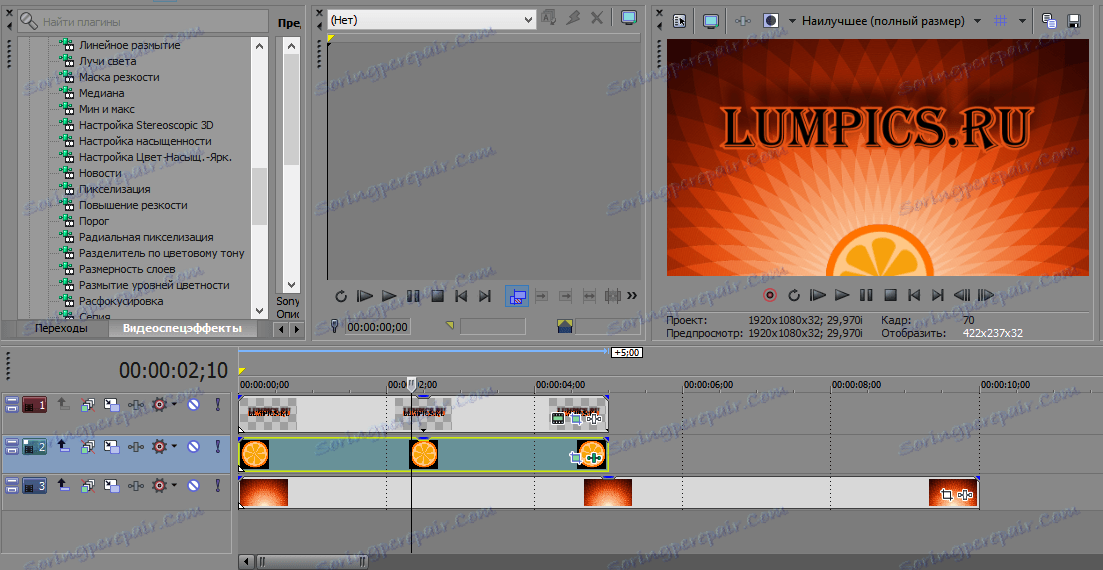
Zajímavé!
Pokud chcete odstranit monochromatické pozadí z obrázku, použijte nástroj "Chroma Key". Další informace o tom, jak jej používat, naleznete zde:
9. Přidejte hudbu!
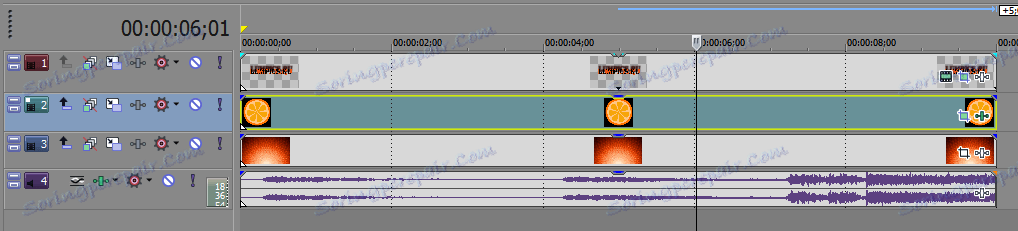
10. Posledním krokem je zachránit. V položce nabídky "Soubor" vyberte řádek "Vizualizovat jako ...". Nyní jednoduše najděte formát, ve kterém chcete uložit intro a počkejte, dokud není vykreslení dokončeno.
Další informace o ukládání videa v aplikaci Sony Vegas
Hotovo!
Nyní, když je intro připraven, můžete jej vložit na začátek všech videí, které budete dělat. Čím víc atraktivnější, jasnější je intro, tím zajímavější je divák, že vidí video samotné. Proto si představte a nezastavujte učení o Sony Vegas.